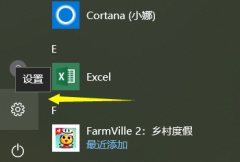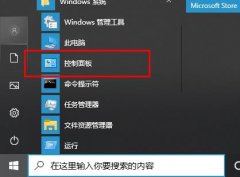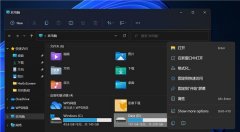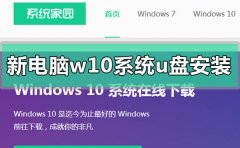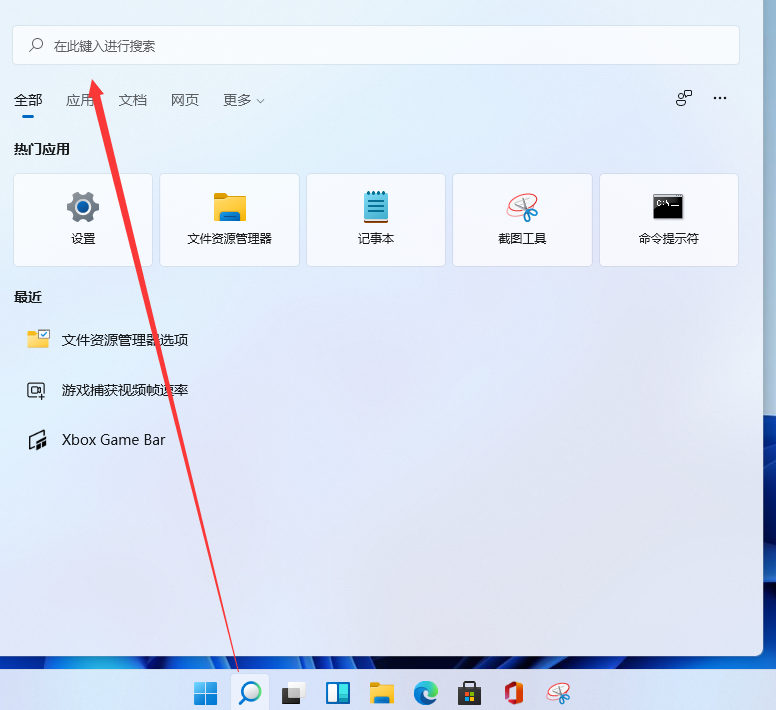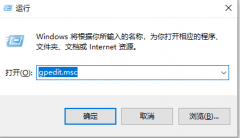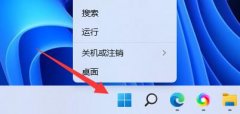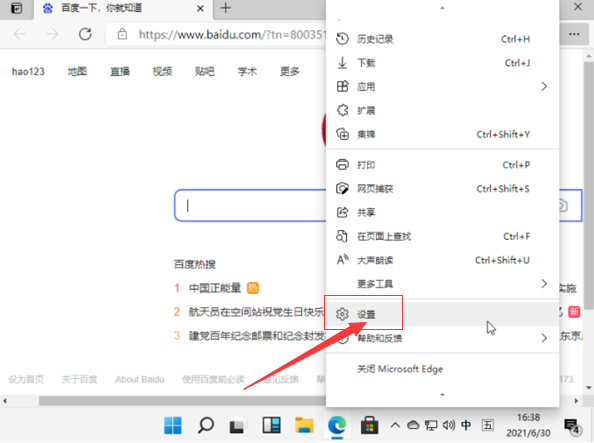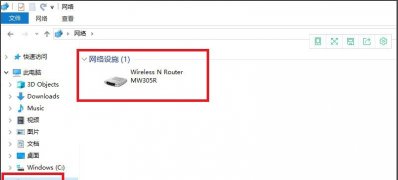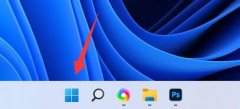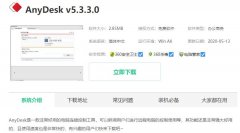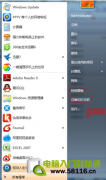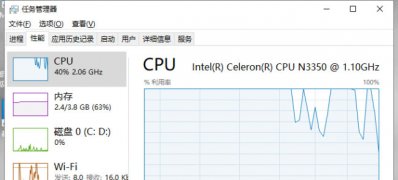我们在使用电脑的时候,总是会遇到很多的电脑难题。当我们在遇到了怎样批量删除电脑中重复的图片的时候,那么我们应该怎么办呢?今天就一起来跟随电脑技术网的小编看看吧。
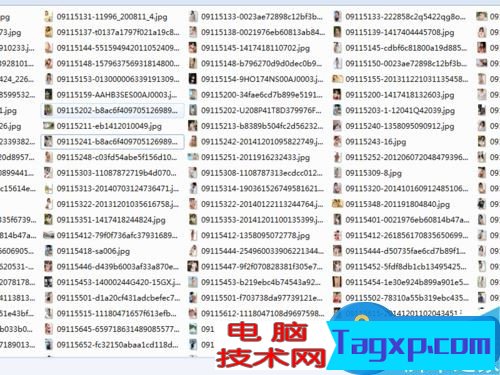
怎样批量删除电脑中重复的图片方法:
打开VisiPics这款软件,没有的朋友们可以先去安装一个,或者点击下方下载。

先在文件窗口先择要进行检查的文件夹

先选定文件夹再点右上角的添加按钮
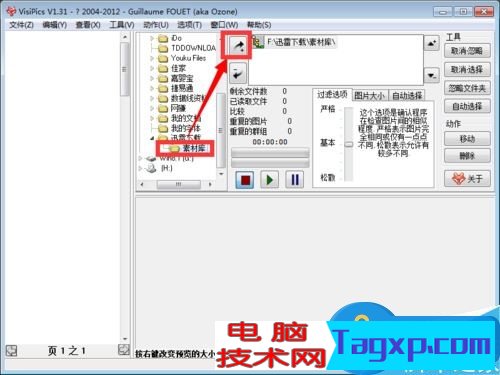
设置您对重复图片的筛选要求
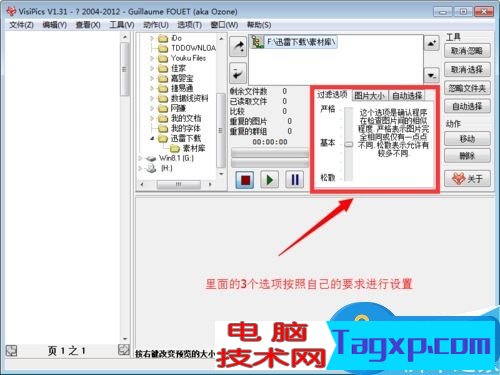
设置完成之后就可以点击开始按钮,也可以随时选择暂停或停止
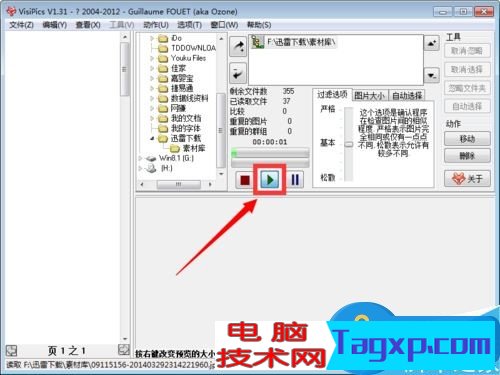
开始按钮上面可以实时查看完成进度
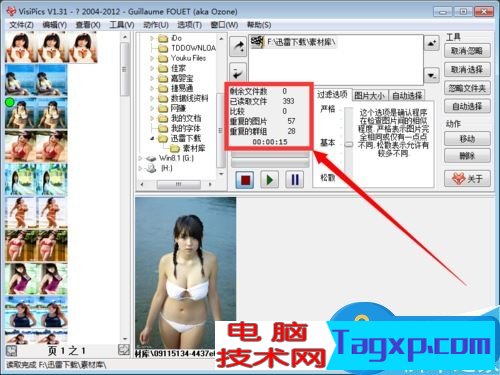
完成之后可在左侧预览窗口看到重复的图片,点击选取不需要的,再点右边动作窗口的移动或删除,任务完成!

对于我们在遇到了怎样批量删除电脑中重复的图片的时候,那么我们就可以利用到上面给你们介绍的解决方法进行处理,希望能够对你们有所帮助。